La gente hoy en día está interesada en la tecnología. Si podemos seguir utilizando los avances que se ofrecen tanto como podamos, lo estaremos haciendo. Y, una gran cosa que se le ha dado acceso al público es la utilización de nubes de almacenamiento en línea que permiten a los usuarios guardar los archivos y acceder a los que están en línea, lo que les brinda varios beneficios. Se puede guardar, cargar y descargar cualquier tipo de archivo en estas plataformas, incluido Dropbox. En este artículo, el enfoque principal estaría en los archivos de música y cómo descargar música a Dropbox.
La agenda principal que se discutirá aquí será sobre la descarga de música, el proceso de cómo descargar música a Dropbox, cierta información sobre el acceso a Dropbox y cómo reproducir música desde Dropbox en iPhone. Si desea proceder de inmediato a las tres formas de descargar música en Dropbox, puede omitir libremente la primera parte y dirigirse a la parte 2.
Contenido del artículo Parte 1. ¿Podemos subir archivos a Dropbox?Parte 2. ¿Cómo descargar música a Dropbox?Parte 3. Conclusión
Dropbox es una de esas nubes de almacenamiento en línea confiables que las personas pueden usar para almacenar sus archivos a través del proceso de carga o importación. Puede disfrutar del acceso a Dropbox a través de cualquier dispositivo que tenga, ya que este tiene un sitio web oficial que puede consultar. Para los estudiantes o las personas que trabajan y necesitan almacenamiento adicional (ya que la biblioteca o carpeta local está llena), el uso de Dropbox es definitivamente una ventaja. Puede cargar todo tipo de archivos aquí, incluidos documentos, archivos, imágenes o fotos, videos y muchos más tipos de archivos.
Aunque estas plataformas son lo suficientemente buenas, todavía hay ocasiones en las que, por supuesto, los usuarios desearían transferir los archivos de sus cuentas de Dropbox a sus dispositivos como computadoras, laptops, iPads, dispositivos móviles como iPhones y Android debido a las siguientes razones. :
En caso de que desee satisfacer la cuarta razón mencionada anteriormente, tenemos los métodos que puede utilizar para descargar música a Dropbox. Tres se presentarán en la segunda parte de este artículo, así que asegúrese de seguir leyendo esta publicación.
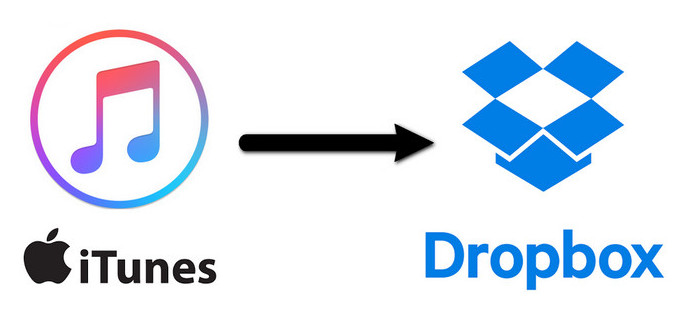
Para descargar música a Dropbox, debe verificar las formas efectivas en que puede hacerlo. Y aquí, hemos consolidado tres opciones fáciles para su referencia: descarga de música a Dropbox en iPhone a través de la aplicación de Dropbox, a través del sitio web de Dropbox y con la ayuda de una aplicación de software de terceros. Comencemos con el primer método.
Con la ayuda de la aplicación Dropbox, la transferencia directa de archivos de música en cualquier dispositivo Apple a Dropbox es posible y definitivamente se puede hacer con facilidad. Solo necesita seguir los pasos a continuación.
Asegúrate de tener la aplicación Dropbox instalada en tu dispositivo. Puedes conseguirlo en Apple Store. Solo necesita asegurarse de haber creado una cuenta de Dropbox para continuar. Si no tiene uno, puede crear uno fácilmente siguiendo los procedimientos en pantalla que verá.
Cuando esté en la página principal, haga clic en el icono de "engranaje" que verá en la esquina superior derecha. Habría nuevas opciones mostradas en la pantalla. De esos, elija el botón "Preferencias".
Una ventana nueva aparecerá. Asegúrate de ir a la pestaña "Sincronizar" y elegir la opción "Sincronización selectiva". Ahora, puede comenzar el proceso de descarga desde su aplicación de Dropbox a su iPhone.
Con solo realizar los tres pasos anteriores, puede guardar y acceder a los archivos de música inicialmente en su cuenta de Dropbox en su dispositivo iPhone.
Si solo quieres descarga tus canciones favoritas a tu iPhone, ¡podemos darte más detalles!
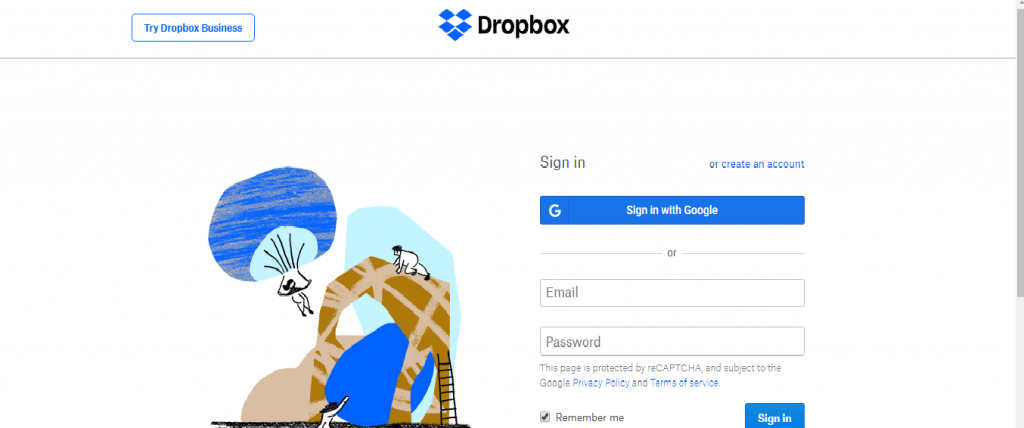
Otro método que tenemos aquí es la descarga de música a Dropbox en iPhone usando el sitio web principal de Dropbox. Puede acceder a este sitio desde cualquier computadora personal siempre que tenga una conexión estable a Internet. Esta es una opción alternativa en caso de que no desee descargar e instalar la aplicación Dropbox en el dispositivo que está utilizando.
Estos son los pasos que debe seguir.
Dirígete al sitio web principal de Dropbox a través del navegador web que prefieras.
Una vez que esté en el sitio, ingrese sus credenciales para abrir su cuenta.
Al ver los archivos que tiene en su cuenta de Dropbox, seleccione la carpeta que contiene los archivos de música que desea guardar o descargar. Verá un icono de "tres puntos" junto al nombre del archivo. Marque esta y verá dos opciones: Descargar o Eliminar.
Al hacer clic en el botón "Descargar", está permitiendo que se lleve a cabo el proceso de descarga. Solo tiene que esperar hasta que se complete el proceso. El tiempo que tardará en finalizar el proceso dependerá del tamaño de los archivos de música que desee descargar.
Es posible que también desee tomar nota de los siguientes consejos.
Sabemos que tienes una computadora. Simplemente puedes guarda tus archivos de música en tu computadora!
Es posible que sepa cómo descargar música a Dropbox mediante la aplicación de Dropbox y el sitio web de Dropbox. Luego, queremos presentar el tercer método.
El tercer método es poder guardar música en Dropbox con la ayuda de una aplicación de software de terceros. Ya que ambos iTunes y los archivos de Apple Music están protegidos por DRM protección, sería imposible descargarlos y guardarlos en Dropbox directamente porque seguramente se producirá un error. Por lo tanto, la necesidad de este TuneSolo Apple Music Converter surgirá.
¿Qué puede obtener al usar esta aplicación? Aquí hay una descripción general de las ventajas que puede disfrutar antes de pasar al proceso de cómo descargar música a Dropbox.

Aquí hay una descripción general de lo que debe hacer para descargar música a Dropbox.
La nueva versión de Tunesolo ¡Apple Music Converter ya no requiere sincronización con iTunes para procesar la conversión de música sin conexión! Tenemos un reproductor web integrado de Apple Music para aumentar la eficiencia de descarga.
Una vez que abra la aplicación y la inicie, verá el botón "Agregar archivo". Puede arrastrar los archivos y soltarlos en la plataforma. Haga esto si va a convertir varios archivos para ahorrar tiempo. Mientras la conversión está en curso, también se realiza el proceso de eliminación de DRM.

Puede ver todos esos archivos procesados en la ruta de salida definida. Ahora, tienes la opción de mantener esos archivos en Dropbox. El proceso de carga es muy simple.
Lo bueno de usar esta aplicación es que se eliminará la protección DRM. Esta protección impide que los usuarios transfieran o muevan los archivos de un dispositivo a otro. Puedes ver muchas aplicaciones que pueden hacer esto, pero usando el TuneSolo Apple Music Converter te garantizará buenos resultados.
Finalmente, ya aprendiste cómo descargar música a Dropbox. Puede hacerlo utilizando la propia aplicación de Dropbox, su sitio web principal y eliminando primero la protección DRM de los archivos utilizando el TuneSolo Convertidor de música de Apple.
Inicio
Apple Music Converter
3 formas sencillas de descargar música a Dropbox
Comentarios(0)
Responder
1.Tu nombre
2.Tu correo electrónico
3.Tu reseña
Copyright © 2025 TuneSolo Software Inc. Todos los derechos reservados.
Comente
1.Tu nombre
2.Tu correo electrónico
3.Tu reseña
Enviar